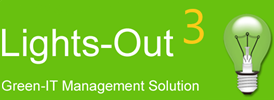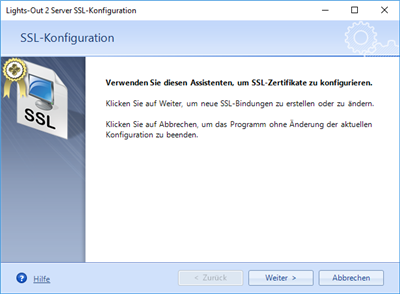Lights-Out verschlüsselt die Kommunikation zwischen dem Service und den Clients mit https wann immer möglich. Das erfordert, dass während der Erstinstallation passende SSL Zertifikate zugewiesen wurden.
Wenn Sie Lights-Out in einer Firmenumgebung oder mit Windows Server Essentials einsetzen, dann verfügen Sie möglicherweise bereits über gültige Zertifikate. In diesem Fall verwenden Sie die vorhandenen Zertifikate. Diese Zertifikate müssen zur Verwendung bereits in den lokalen Zertifikatspeicher der Maschine importiert sein.
Verwendete Serverports
Lights-Out verwendet 3 Ports für die Kommunikation mit verschiedenen SSL-Bindungen:
| Port | DNS Name | SSL-Bindung | Verwendung |
|---|---|---|---|
| 7782 | Server Netbiosname, Beispiel "SERVER" | keine | interner Zugriff (LAN), unsicher |
| 7783 | Server Netbiosname, Beispiel "SERVER" | SERVER | interner Zugriff (LAN) |
| 7784 | Externer Domänenname oder Dynamischer-DNS Name, zum Beispiel "server.remotewebaccess.com", "server.homeserver.com" oder "server.ddns.org" | server.ddns.org | externer Zugriff (WAN) |
Wenn Sie von ausserhalb auf Lights-Out zugreifen wollen, müssen Sie in Ihrem Router den TCP-Port 7784 auf Ihren Server weiterleiten.
Starten des SSL Assistenten
Der Assistent wird automatisch am Ende der Erstinstallation gestartet. Wenn Sie später Ihre Meinung ändern oder Änderungen vornehmen möchten, können Sie den Assistenten immer über das Startmenü starten.
Der Assistent startet und zeigt seinen Eingangsdialog an:
Achtung: Wenn Sie die SSL-Bindungen ändern oder neue Zertifikate erstellen müssen Sie u. U. die Computer erneut mit dem Server verbinden!
Alle Bindungen und Zertifikate entfernen
Falls Sie von vorne beginnen wollen und alle Bindungen und Zertifikate des Assistenten entfernen wollen, dann starten Sie den Assistenten mit der Option "-reset" von der Kommandozeile!
| SSL-Binding und Zertifikate entfernen |
Kopiere Code |
|---|---|
"C:\Program Files\AxoNet Software GmbH\LightsOut2\LightsOut2.Server.SSL.exe" -reset | |
Dieses Kommando zeigt kein Benutzerinterface an. Es wird empfohlen, eine administrative Eingabeaufforderung (cmd.exe) zu öffnen und das Kommando darin auszuführen.
Achtung: Wenn Sie vorhandene SSL-Bindungen und Zertifikate löschen, können sich die Clients nicht mehr länger mit dem Server verbinden. Sie müssen zuerst die SSL-Bindungen neu erstellen und dann die Clients neu verbinden!
Zertifikate aktualisieren
Um vorhandene Zertifikate zu erneuern, starten Sie den Assistenten mit der Option "-update" von der Kommandozeile!
| SSL Zertifikate aktualisieren |
Kopiere Code |
|---|---|
"C:\Program Files\AxoNet Software GmbH\LightsOut2\LightsOut2.Server.SSL.exe" -update | |
Der Assistent inspiziert die aktuell gebundenen Zertifikate und sucht dann im Zertifikatspeicher nach einem neueren Zertifikat mit gleichem Betreff und gleichem Aussteller.
Dieses Kommando zeigt kein Benutzerinterface an. Es wird empfohlen, eine administrative Eingabeaufforderung (cmd.exe) zu öffnen und das Kommando darin auszuführen.